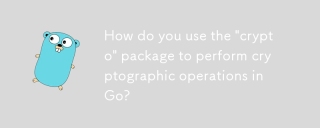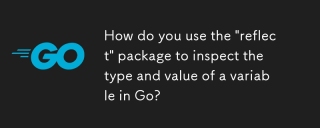近年來,Golang(或稱為Go語言)被譽為一款新一代的高效程式語言。其具有並發性高、記憶體管理優秀、編譯速度快和易學易用等優點,因此越來越多的開發者開始關注和使用Golang。本文旨在為您提供Golang的安裝和測試指南,希望對Golang入門者有所幫助。
一、環境準備
在開始之前,您需要確認以下環境是否準備充分:
- 作業系統:Windows、Mac或Linux等。
- 系統位元數:Golang支援32位元和64位元系統。在選擇安裝套件時,請您根據自己的系統位數選擇下載。
- 網路環境:您需要保證網路暢通,以便於從官方網站下載Golang安裝包。
二、Golang安裝
- 下載Golang
#您可以從Golang官網(https://golang.org/dl/)下載Golang的安裝包。根據您的作業系統和系統位元數選擇相應的安裝包下載。建議下載最新版本。
- 安裝Golang
Windows系統
下載完成後,雙擊安裝包,並依照引導介面提示進行安裝。預設情況下,Golang會安裝在C磁碟根目錄下。您可以自訂安裝路徑,但請確保該路徑下沒有已存在的Golang資料夾。
Mac和Linux系統
您可以直接使用終端機進行安裝。開啟終端,進入您想要安裝的目錄,如/usr/local/目錄下,終端指令如下:
$ cd /usr/local/
接著,透過wget指令下載對應的Golang安裝包:
$ wget https://golang.org/dl/go1.17.1.linux-amd64.tar.gz
下載完成後,用tar指令解壓縮安裝套件:
$ tar -xzvf go1.17.1.linux-amd64.tar.gz
最後,Golang的bin目錄加入path環境變數:
$ export PATH=$PATH:/usr/local/go/bin
三、測試Golang
安裝完成後,您可以進行以下測試,以確保Golang已經成功安裝:
- 切換到Golang的安裝目錄下的bin目錄:
$ cd /usr/local/go/bin
- 執行以下指令:
$ go version
如果您看到了Golang的版本號,那麼恭喜您,您已經成功安裝了Golang!
四、寫Hello World程式
接下來,我們可以嘗試在Golang中寫一個Hello World程序,以熟悉Golang的程式設計語法:
- 創建一個hello.go文件,用於編寫程式:
$ vim hello.go
- 在hello.go檔中,寫以下程式碼:
package main
import "fmt"
func main() {
fmt.Println("Hello, World!")}
- 儲存並退出編輯器。
- 在終端機中執行以下命令執行程式:
$ go run hello.go
如果一切正常,您將會看到「Hello, World! 」這個輸出結果。
五、總結
透過本文的指導,您已經成功地安裝和測試了Golang,並且已經編寫了您的第一個程式。接下來,您可以透過更多的學習和實踐,深入掌握Golang的程式語言,並將其運送到您的實際專案中。
以上是golang 安裝與測試的詳細內容。更多資訊請關注PHP中文網其他相關文章!
 了解Goroutines:深入研究GO的並發May 01, 2025 am 12:18 AM
了解Goroutines:深入研究GO的並發May 01, 2025 am 12:18 AMgoroutinesarefunctionsormethodsthatruncurranceingo,啟用效率和燈威量。 1)shememanagedbodo'sruntimemultimusingmultiplexing,允許千sstorunonfewerosthreads.2)goroutinessimproverentimensImproutinesImproutinesImproveranceThroutinesImproveranceThrountinesimproveranceThroundinesImproveranceThroughEasySytaskParallowalizationAndeff
 了解GO中的初始功能:目的和用法May 01, 2025 am 12:16 AM
了解GO中的初始功能:目的和用法May 01, 2025 am 12:16 AMpurposeoftheInitfunctionoIsistoInitializeVariables,setUpConfigurations,orperformneccesSetarySetupBeforEtheMainFunctionExeCutes.useInitby.UseInitby:1)placingitinyourcodetorunautoamenationally oneraty oneraty oneraty on inity in ofideShortAndAndAndAndForemain,2)keepitiTshortAntAndFocusedonSimImimpletasks,3)
 了解GO界面:綜合指南May 01, 2025 am 12:13 AM
了解GO界面:綜合指南May 01, 2025 am 12:13 AMGointerfacesaremethodsignaturesetsthattypesmustimplement,enablingpolymorphismwithoutinheritanceforcleaner,modularcode.Theyareimplicitlysatisfied,usefulforflexibleAPIsanddecoupling,butrequirecarefulusetoavoidruntimeerrorsandmaintaintypesafety.
 從恐慌中恢復:何時以及如何使用recover()May 01, 2025 am 12:04 AM
從恐慌中恢復:何時以及如何使用recover()May 01, 2025 am 12:04 AM在Go中使用recover()函數可以從panic中恢復。具體方法是:1)在defer函數中使用recover()捕獲panic,避免程序崩潰;2)記錄詳細的錯誤信息以便調試;3)根據具體情況決定是否恢復程序執行;4)謹慎使用,以免影響性能。
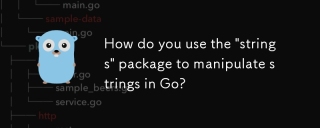 您如何使用'字符串”包裝操縱串中的琴弦?Apr 30, 2025 pm 02:34 PM
您如何使用'字符串”包裝操縱串中的琴弦?Apr 30, 2025 pm 02:34 PM本文討論了使用GO的“字符串”軟件包進行字符串操作,詳細介紹了共同的功能和最佳實踐,以提高效率並有效地處理Unicode。
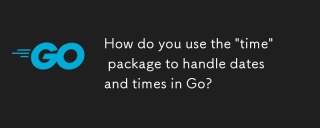 您如何使用'時間”處理日期和時間的包裝?Apr 30, 2025 pm 02:32 PM
您如何使用'時間”處理日期和時間的包裝?Apr 30, 2025 pm 02:32 PM本文詳細介紹了GO的“時間”包用於處理日期,時間和時區,包括獲得當前時間,創建特定時間,解析字符串以及測量經過的時間。


熱AI工具

Undresser.AI Undress
人工智慧驅動的應用程序,用於創建逼真的裸體照片

AI Clothes Remover
用於從照片中去除衣服的線上人工智慧工具。

Undress AI Tool
免費脫衣圖片

Clothoff.io
AI脫衣器

Video Face Swap
使用我們完全免費的人工智慧換臉工具,輕鬆在任何影片中換臉!

熱門文章

熱工具

Dreamweaver CS6
視覺化網頁開發工具

mPDF
mPDF是一個PHP庫,可以從UTF-8編碼的HTML產生PDF檔案。原作者Ian Back編寫mPDF以從他的網站上「即時」輸出PDF文件,並處理不同的語言。與原始腳本如HTML2FPDF相比,它的速度較慢,並且在使用Unicode字體時產生的檔案較大,但支援CSS樣式等,並進行了大量增強。支援幾乎所有語言,包括RTL(阿拉伯語和希伯來語)和CJK(中日韓)。支援嵌套的區塊級元素(如P、DIV),

SAP NetWeaver Server Adapter for Eclipse
將Eclipse與SAP NetWeaver應用伺服器整合。

SublimeText3 Mac版
神級程式碼編輯軟體(SublimeText3)

MinGW - Minimalist GNU for Windows
這個專案正在遷移到osdn.net/projects/mingw的過程中,你可以繼續在那裡關注我們。 MinGW:GNU編譯器集合(GCC)的本機Windows移植版本,可自由分發的導入函式庫和用於建置本機Windows應用程式的頭檔;包括對MSVC執行時間的擴展,以支援C99功能。 MinGW的所有軟體都可以在64位元Windows平台上運作。